Wix Bookings: קביעת Recurring Appointments (פגישות קבועות)
7 דקות
קבעו פגישות קבועות ללקוחות שלכם דרך ה-Booking Calendar (יומן ההזמנות). הגדירו את פרטי המפגשים המתחדשים ואז בחרו איך תרצו שהלקוחות ישלמו עבורם. באפשרותכם לשנות גם את השעה והתאריך לאחר הוספת פרטי הלקוח והשירות.
כל הפגישות הקבועות מופיעות כהזמנה אחת. אתם יכולים לחייב לקוחות עבור כל סדרת הפגישות בתשלום אחד, או עבור כל פגישה בנפרד.
שלב 1 | הוסיפו את הפגישה ליומן שלכם
התחילו בהוספת הפגישה הראשונה בסדרת הפגישות ל-Booking Calendar (יומן ההזמנות). ודאו עם הלקוח את כל פרטי הפגישות הקבועות לפני שתתחילו.
לקוחות יכולים לעדכן את הפגישות שלהם מהאזור האישי לחברי האתר בעת הצורך. לחלופין, באפשרותכם לקבוע מחדש פגישות בודדות ביומן שלכם בכל זמן.
כדי להוסיף את הפגישה ליומן שלכם:
- היכנסו ל-Booking Calendar (יומן ההזמנות) בדאשבורד של האתר שלכם.
- הקליקו על התפריט הנפתח Add (הוספה) למעלה, או הקליקו כדי לבחור משבצת זמן ביומן.
- הקליקו על Appointment (פגישה).
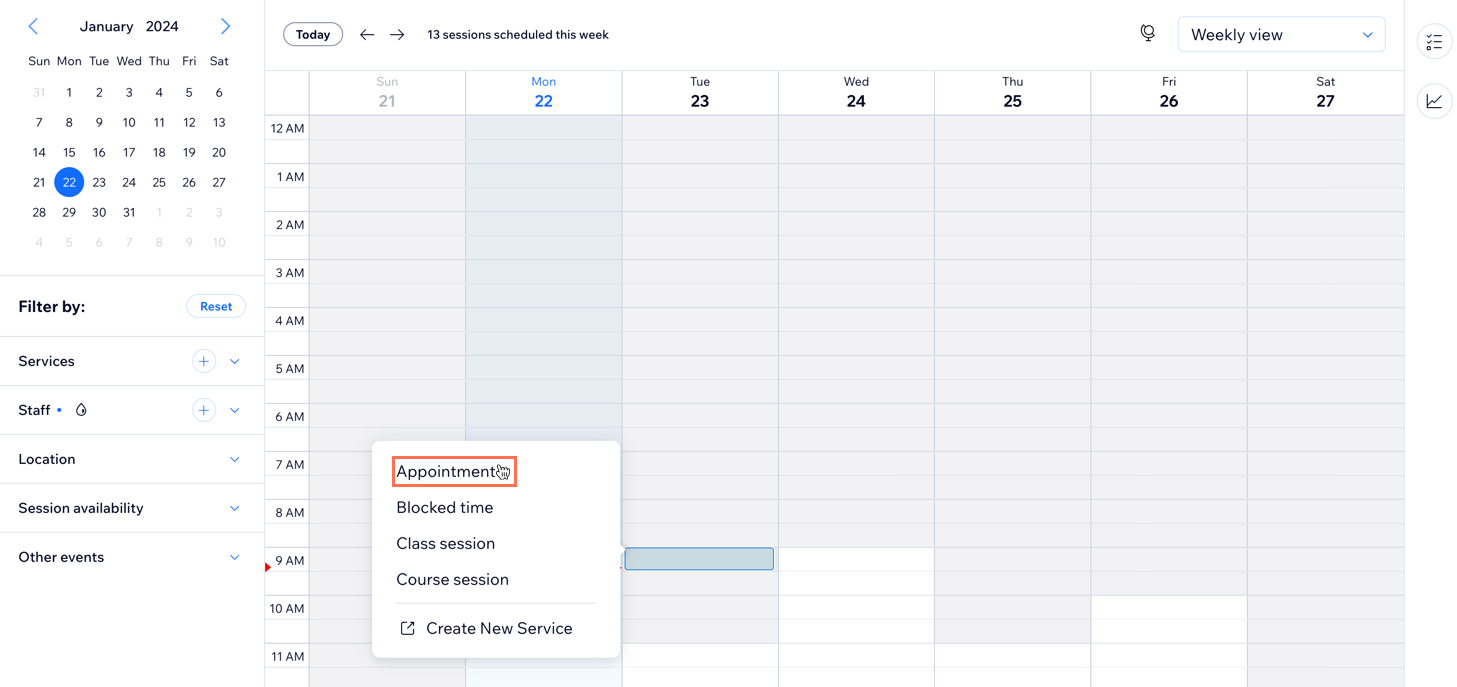
שלב 2 | הוסיפו את פרטי הלקוח ובחרו שירות.
אחרי שהוספתם פגישה, בחרו לקוח מהרשימה הקיימת או הוסיפו לקוח חדש. אחר כך, בחרו לאיזה שירות לקבוע.
כדי להוסיף את פרטי הלקוח ולבחור שירות:
- הקליקו כדי לבחור את פרטי הלקוח מהתפריט הנפתח Client Name (שם לקוח). אתם יכולים גם להקליד את שם הלקוח החדש ואז ללחוץ על Add to contacts (הוספה לאנשי הקשר).
- (לא חובה) הוסיפו את מספר הטלפון של הלקוח. האפשרות הזו שימושית במיוחד אם אתם צריכים לקבוע מועד חדש לפגישה חוזרת ולשינויים של הרגע האחרון.
- הקליקו על Continue (המשך).
- בחרו שירות מרשימת השירותים.
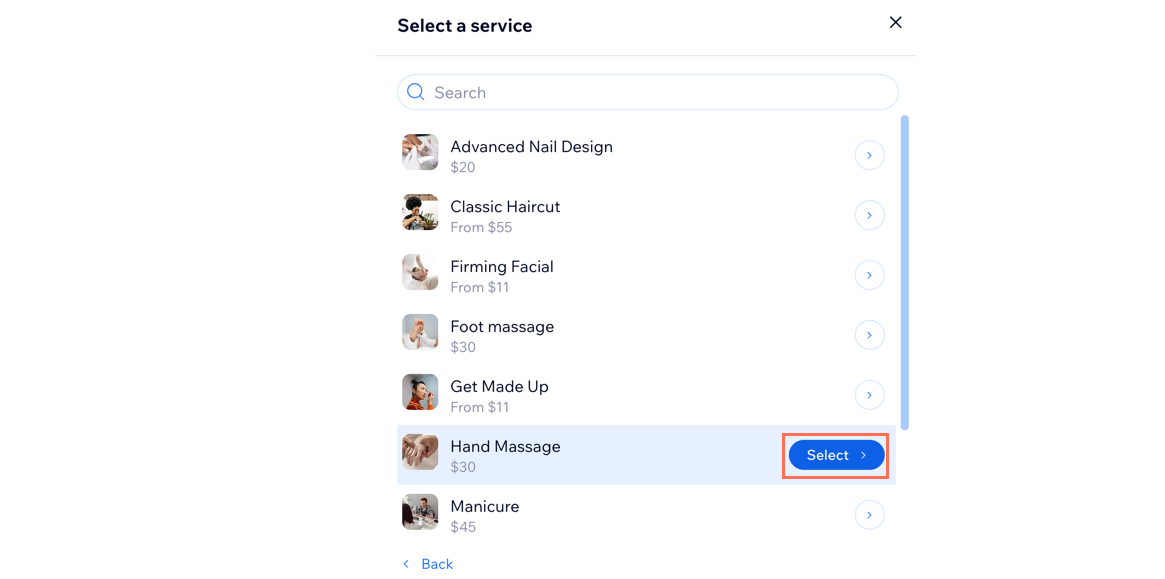
שלב 3 | הוסיפו את פרטי הפגישה
הוסיפו את פרטי הפגישה של הלקוח. אתם יכולים גם לשנות את התאריך והשעה, לבחור את תדירות הפגישה והמיקום שלה.
להוספת פרטי הפגישה:
- בחרו את תאריך הפגישה בשדה Date ואת שעת ההגעה בשדה Arrival time.
- הקליקו על תיבת הסימון Repeats (חוזר) כדי להפוך אותה לפגישה קבועה.
- בחרו את תדירות הפגישות החוזרות מהרשימה הנפתחת Repeats (חוזר).
- בחרו את מספר הפעמים שבהן הפגישות יחזרו מהתפריט הנפתח For.
שימו לב: אתם יכולים לקבוע מספר מקסימלי של 6 פגישות קבועות בכל פעם. - בחרו את ה-Location (מיקום) הרצוי מהתפריט הנפתח.
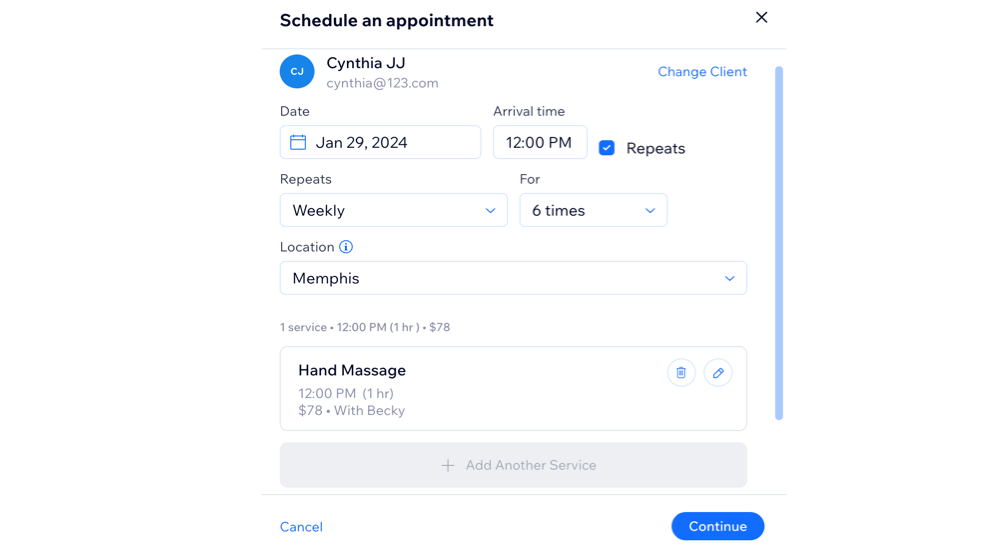
שלב 4 | (לא חובה) ערכו את פרטי הפגישה
אחרי שתוסיפו את כל המידע הרלוונטי לפגישה, תוכלו לערוך את פרטיה ולבצע שינויים באפשרויות ברירת המחדל. ערכו את שעת ההתחלה ואת משך המפגש, החליפו אנשי צוות או שנו את אופן חיוב הלקוח.
לעריכת פרטי הפגישה:
- הקליקו על סמל העריכה
 שליד פרטי הפגישה.
שליד פרטי הפגישה. - ערכו את פרטי הפגש:
- Session starts: הכניסו את שעת ההתחלה של המפגש.
- Duration: בחרו את משך הזמן של הפגישה. אתם יכולים לבחור באפשרות Custom (התאמה אישית) לפגישות שנמשכות כמה ימים או מתקיימות בשעות הלילה המאוחרות. לאחר מכן הכניסו את מועד ושעת הסיום בזוג השדות השני.
- Staff member (חבר/ת צוות): בחרו את איש/אשת הצוות שאחראי על השירות מהרשימה הנפתחת Staff member . אם ישנה התנגשות בלוח הזמנים עבור איש הצוות שנבחר, תתקבל על כך התראה.
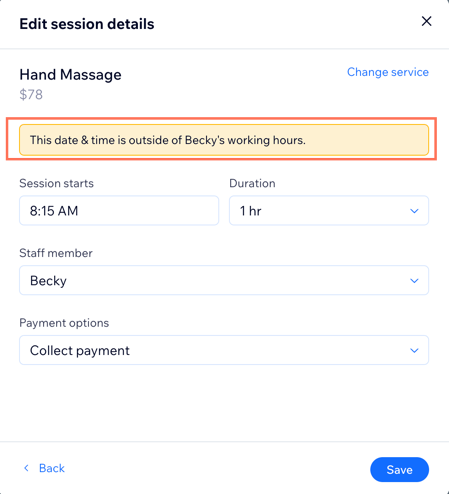
- Payment option (אפשרות תשלום): הערה: הרשימה הנפתחת מציגה את סוג התמחור שהוספתם כשיצרתם את שירות הפגישות שלכם. אם שירות הפגישות שלכם מציע אפשרויות תמחור שונות, תוכלו לבחור את הרלוונטית מביניהם.
- בחרו את האפשרות הרלוונטית מהתפריט הנפתח Payment options (אפשרויות תשלום):
- Use client's plan now (שימוש בתוכנית הלקוח עכשיו): תוכלו לממש את המפגשים האלה מיד עם ההזמנה.
- Use client's plan later (שימוש בתוכנית הלקוח מאוחר יותר): תוכלו לממש את המפגשים האלה מהתוכנית של הלקוח באמצעות ה-Booking Calendar (יומן ההזמנות).
- Collect payment (גביית תשלום): תוכלו לממש את המפגשים דרך יומן ההזמנות (יומן ההזמנות) או בטאב Orders.
- הקליקו על Save (שמירה).
- הקליקו על Continue (המשך).
שלב 5 | אשרו את הפגישה הקבועה
אחרי שהוספתם את פרטי הפגישה, הלקוח והתשלום, זה הזמן לבדוק ולאשר את ההזמנה. אתם יכולים להסיר מפגשים בודדים בסיכום של לוח הזמנים או לחזור כדי לערוך שינויים בכל אחד מפרטי ההזמנה.
כדי לאשר את הפגישה הקבועה:
- (לא חובה) הקליקו על סמל ההסרה
 כדי להסיר מפגשים לא רצויים.
כדי להסיר מפגשים לא רצויים. - הקליקו על האפשרות הרלוונטית כדי לבחור את הפעולה הרצויה:
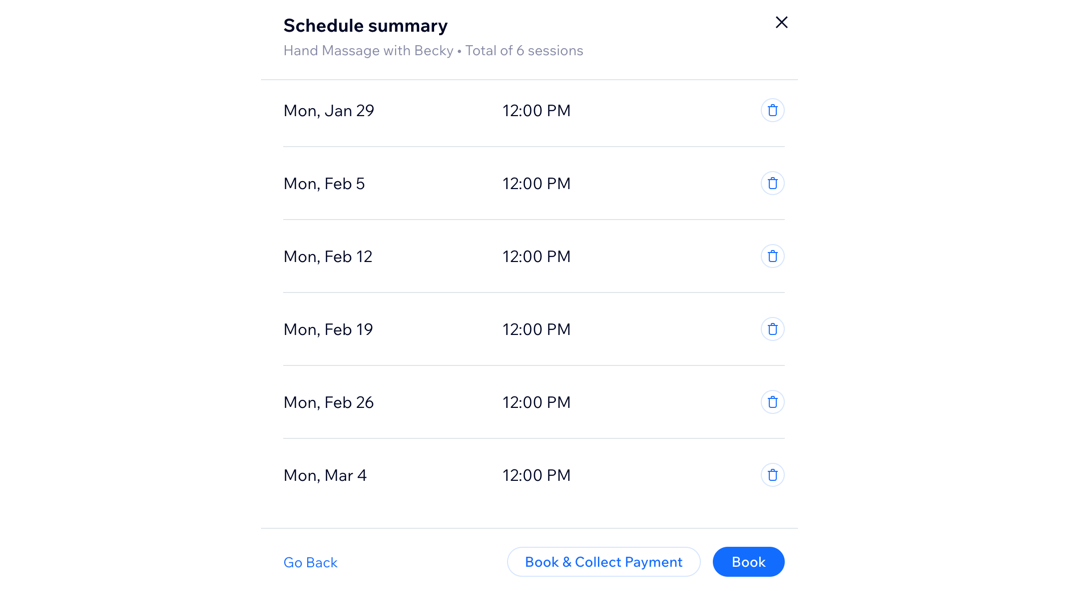
Book (הזמנה)
Book & Collect Payment (הזמנה וגביית תשלום)
טיפ:
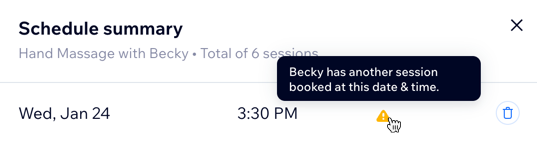
התראה תופיע במקרה ש:
- פגישה נקבעה מחוץ לשעות העבודה.
- לא שוייך איש צוות לשירות.
- נוצרה פגישה נוספת באותו מועד.
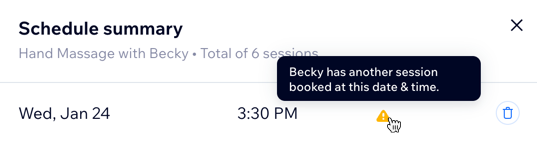
אתם עדיין יכולים להמשיך עם ההזמנה. ההתראה נועדה לעזור במניעת התנגשות בין הזמנות. התנגשויות יופיעו בעמוד Schedule summary (סיכום לוח זמנים).
שלב 6 | חיוב הלקוח מה-Booking Calendar (יומן ההזמנות)
אחרי שקבעתם את הפגישה, תוכלו לגבות את התשלום בקלות מה-Booking Calendar (יומן ההזמנות) שלכם.
עם האפשרות Collect Payment (גביית תשלום), תוכלו גם לגבות סכום קבוע, כמה פעמים. באפשרותכם לגבות תשלום עבור מפגש בודד או רק על חלק מהמפגשים. תוכלו לממש כל מפגש גם מתוכנית המנויים של הלקוח, אם אתם או הלקוח תרצו בכך.
על מנת לחייב ידנית כרטיס או לשלוח חשבונית, אל תשכחו לקשר חברת סליקה שתומכת בתשלומים בכרטיס.
חשוב:
אמצעי התשלום שתבחרו ישפיע על כל הפגישות הקבועות ואי אפשר לשנות אותו בהמשך. אתם יכולים למחוק את הפגישות הקבועות בצורה ידנית וליצור אותן מחדש עם אמצעי התשלום הנכון.
כדי לגבות תשלום מהלקוח דרך ה-Booking Calendar (יומן ההזמנות):
- בחרו את הפגישה הרלוונטית מתוך יומן ההזמנות.
הערה: אם בחרתם ב-Book & Collect Payment (הזמנות וגביית תשלום) בשלב הקודם, המשיכו לשלב 2 למטה. - בחרו את האפשרות הרלוונטית מהתפריט הנפתח Collect Payment (גביית תשלום):
גבייה באמצעות לינק לתשלום
חיוב כרטיס באופן ידני
חיוב באמצעות חשבונית
סימון הזמנה ששולמה
שאלות נפוצות
הקליקו על השאלה שלמטה לפרטים נוספים על יצירת פגישות קבועות.
האם לקוחות יכולים לקבוע פגישה קבועה בעצמם?
האם לקוחות יכולים לבטל או לקבוע מועד אחר לפגישות הקבועות?
האם אפשר לשלוח חשבונית לכל מפגש?
האם אפשר לבצע פעולות גורפות שיחולו על כל הפגישות הקבועות?
מה אפשר לעשות אם יש התנגשויות עם פגישות עתידיות?
האם אפשר לקבוע פגישות רב שירותיות כפגישות קבועות.


